١٩٢.١٦٨.٠.1 admin لوحة تحكم الراوتر login admin – ١٩٢.١٦٨.١.١
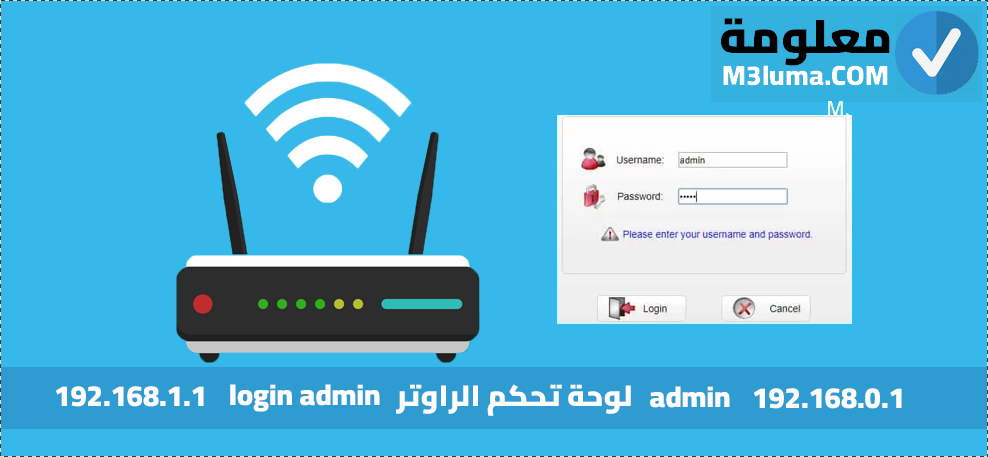
من أجل الدخول على لوحة التحكم ١٩٢.١٦٨.١.١ روتور admin ( جميع الشبكات ) لابد أولا من الدخول على عنوان ip الصحيح الخاص بالروتر، هذا العنوان يكون مكتوب في الملصق الموجود خلف الروتر. في أغلب الرواتر غالبا ما يكون إما 192.168.0.1 أو 192.168.1.1. كما توجد مجموعة من العناوين الأخرى حسب نوع الروتر.
من خلال الوصول إلى صفحة التحكم الخاصة بالروتر، ستتمكن من ضبط جميع اعدادات الروتر وإجراء تغييرات مثل ( تغيير اسم الشبكة SSID ، وتغيير كلمة مرور الواي فاي)، وإنشاء شبكات ضيف، وتصفية MAC، والوصول / التحكم الأبوي، والعديد من الإعدادات الأخرى.
تسجيل الدخول لصفحة الراوتر ١٩٢.١٦٨.١.١ admin
من أجل 192.168.l.1 تسجيل الدخول لصفحة الاعداداتالطريقة سهلة وبسيطة، كل ما تحتاج هو معلومات الدخول تجدها في الملصق خلف الروتر ثم اتصل بالانترنت منالروتر نفسه، واتبع الخطوات التالية:
1- أولا يجب أن تكون متصل بالانترنت من نفس لشبكة افتح متصفح الويب الذي تستخدمه للوصول إلى الإنترنت. اكتب 192.168.0.1 أو 192.168.1.1 واضغط على Enter. أو انقر فوق الرابط التالي:
2- ستظهر صفحة تسجيل دخول أو نافذة منبثقة.
3- أدخل “admin” لاسم المستخدم و “admin” لكلمة المرور. ثم اضغط على Login
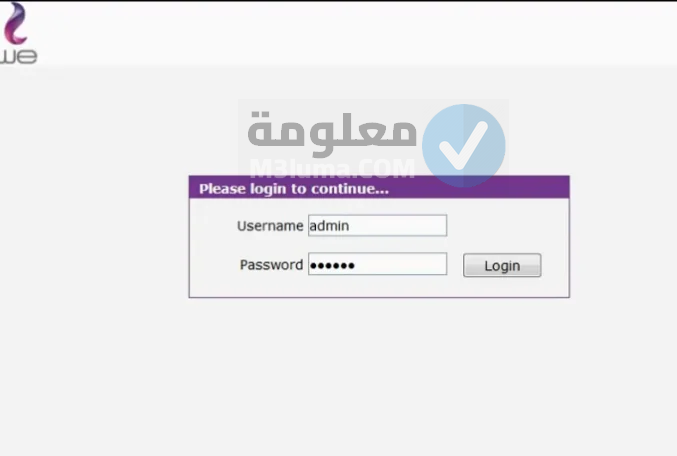
سيتم الآن تسجيل الدخول إلى لوحة الإدارة.
هذه قائمة بجميع كلمات السر واسم المستحدم وعناوين IP الخاصة بجميع أنواع الرواتر.
| نوع الروتر | عنوان تسجيل الدخول IP | اسم المستخدم (Username) | كلمة المرور (Password) |
| TP-Link | http://192.168.0.1 http://192.168.1.1 https://tplinkwifi.net/ | admin | admin |
| D-Link | ttp://192.168.0.1 http://192.168.1.1 http://dlinkrouter.local | admin admin | admin blank |
| Huawei | http://192.168.100.1 http://192.168.3.1 http://192.168.4.1 http://192.168.8.1 | telecomadmin admin admin admin | admintelecom admin Admin@huawei [email protected] |
| ZTE | http://192.168.1.1 http://192.168.0.1 | admin | admin Web@0063 |
| STC | http://192.168.8.1 | telecomadmin | admintelecom |
| Zain | http://192.168.8.1 | admin admin user | admin zain HuaweiUser |
| Asus | http://192.168.1.1 | admin | admin |
| Linksys | http://192.168.1.1 | admin | admin |
| Netgear | http://192.168.1.1 | admin | password |
| Telcel | http://192.168.8.1 | admin admin Telcel Telcel_Admin | admin 1111 Telcel Telcel |
| Cisco | http://192.168.1.1 | cisco admin | cisco admin |
| Digicom | http://192.168.1.254 | admin | michelangelo |
| Comtrend | http://192.168.0.1 | admin | admin |
| Aterm | http://192.168.10.1 http://aterm.me/ | admin | password |
| Belkin | http://192.168.2.1 | admin | admin |
| TOTOLINK | http://192.168.1.1 http://192.168.0.1 | admin | admin |
| LPB Piso WiFi | http://10.0.0.1 | admin administrator | 123456789 admin1234 |
| Arris | http://192.168.0.1 | admin cusadmin | password |
| Tenda | http://192.168.0.1 | admin | admin |
| Linksys | http://192.168.1.1 | admin | admin |
| Xfinity/Comcast | http://10.0.0.1 | admin | password |
| Telenor | http://192.168.8.1 | admin | admin |
| Zong | http://192.168.8.1 | admin | admin |
| Subisu | http://192.168.1.254 | AdminGPON | ALC#FGU |
| Globe At Home | http://192.168.254.254/ | user user | user @l03e1t3 |
حل مشكلة عدم فتح صفحة اعدادات الراوتر 192.168.1.1
من الممكن أن تقوم بكتابة username و password ولا يتم الدخول على إعدادات الروتر، هذا المشكل يواجهه العديد من الاشخاص الذين يريدون الدخول على 192.168.1.1 وتسجيل الدخول.
في حال كنت قد قمت بتغيير الباسورد ولم تتمكن من الدخول على الروتر باستخدام الباسورد ، هناك طريقتين:
الحل رقم 1:
لمعرفة عنوان Ip الصحيح الخاص بك، تعرف عليه في ملصق المعلومات الموجود خلف الروتر، ستجد عنوان الدخول وجميع المعلومات الافتراضية الأخرى مقل اسم المستخدم ولكمة السر.
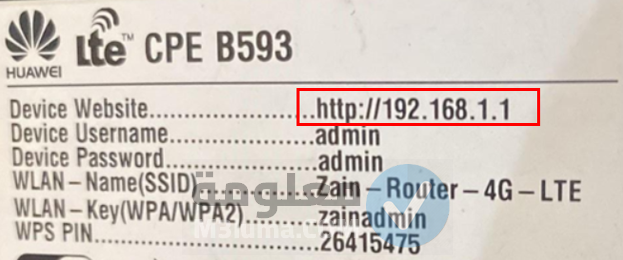
إذا كنت تستخدم الكمبيوتر قم بفتح قائمة cmd من خلال النقر على زر windows + R من لوحة المفاتيح ثم كتابة cmd والضغط Enter
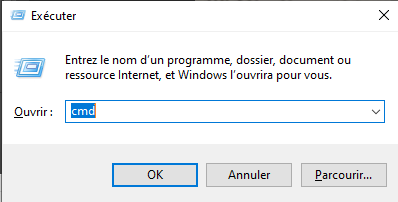
بعدها أكتب الأمر التالي ipconfig والضغط على Enter سيظهر لك عنوان الدخول الصحيح
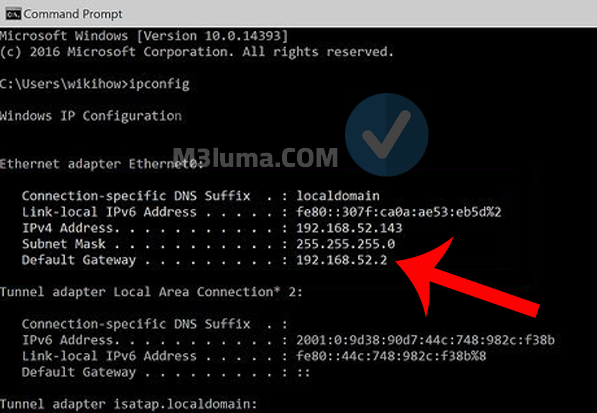
الحل رقم 2:
عمل reset عن طريق الضغط على زر صغير موجود خلف الروتر، اضغط عليه بإبرة صغيرة لمدة 15 ثانية وسيتم إعادة الجهاز إلى الوضع الافتراضي يمكنك الآن استخدام الباسورد الموجود في الملصق السابق.

الحل رقم 3:
إحظار كابل Ethernet Cable، ثم إحظار الكمبيوتر أو لابتوب الخاص بك، ثم توصيل اللابتوب مع جهاز التوجيه (الروتر) حتى تتمكن من الدخول على إعدادات الروتر بدون باسورد.
192.168.0.1 تغيير كلمة السر الروتر
يعد تغيير كلمة المرور الافتراضية لجهاز التوجيه هو الخطوة الأولى في تأمين شبكة WiFi من المتطفلين. على الرغم من أن عملية تغيير كلمة مرور جهاز التوجيه تختلف عن العلامات التجارية لأجهزة التوجيه، إلا أن المفهوم العام هو نفسه حتى تتمكن من أخذ الإرشادات من الخطوات التالية للحصول على الفكرة الأساسية.
1- الدخول إلى صفحة الراوتر من خلال العنوان التالي 192.168.1.1. ثم إدخال المعلومات وهي username و password ثم النقر login.
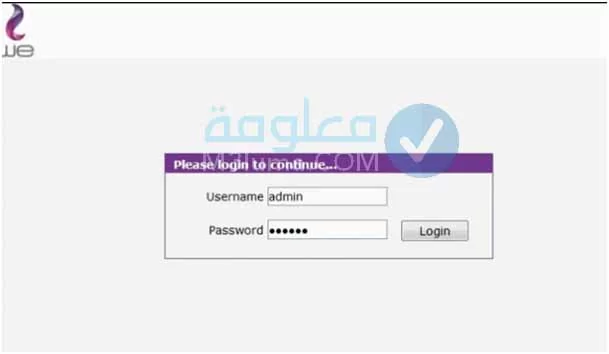
2- من الشريط العلوي على اليمبن أدخل على “Maintain” ثم ، أدخل على “Account Management”، ثم اخار “Edit” كما في الصورة.
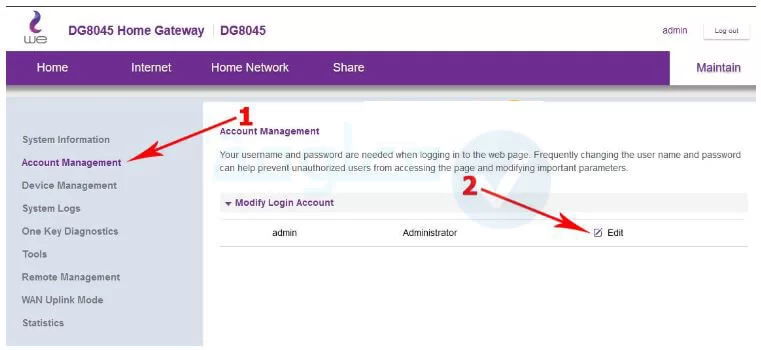
3- يمكنك تغيير الباسورد الخاص بالروتر، أكتب الباسورد القديم في الخانة (1) ، أكتب الباسورد الجديد في الخانة (2) إعادة كتابته في الخانة (3).
في الأخير حفظ المعلومات بالنقر على “save”.
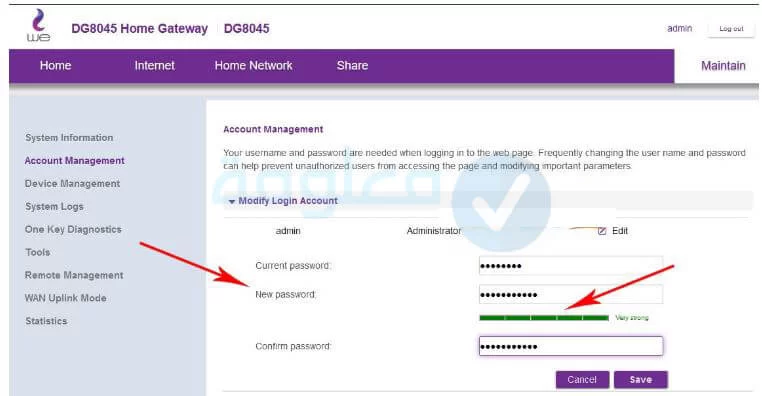
يمكنك تسجيل الخروج من الروتر الآن، وفي حال أردت الدخول من جديد،استخدم الباسورد الجديد.
192.168.1.1 تغيير كلمة السر الواي فاي
من أجل ١٩٢.١٦٨.١.1 تغير الباسورد الواي فاي كل ما تحتاج هو اتباع بعض الخطوات، نقوم هنا بتطبيق هذه الخطوات على روتر We في الأسفل ستجد الطريقة لجميع أنواع الرواتر الأخرى
1- افتح متصفح ويب وأدخل عنوان IP لجهاز التوجيه الخاص بك مثل 192.168.0.1 أو 192.168.1.1 كما شرحنا أعلاه.
أو يمكنك كاتبة 192.168.1.1 في متصفح الويب بشكل مباشر والدخول.
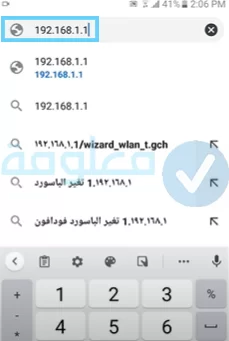
2- تظهر صفحة الراوتر الخاص بك، أدخل بيانات تسجيل الدخول الخاصة بك، username و password.
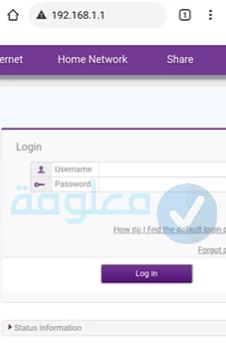
3- بدء في تغيير كلمة مرور We عن طريق الدخول على خيار “Home Internet” من الشريط العلوي للشبكة.
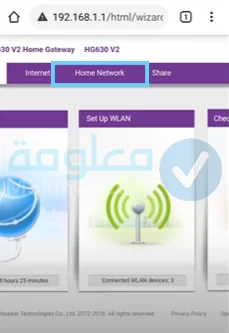
4- انقر فوق خيار “Wlan Settings”.
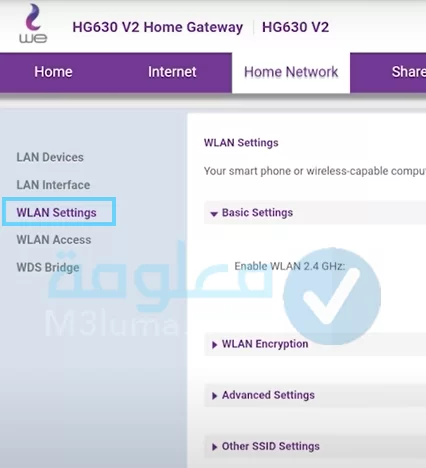
5- فتح إعدادات Wi-Fi عبر قائمة “WlanEncryption”.
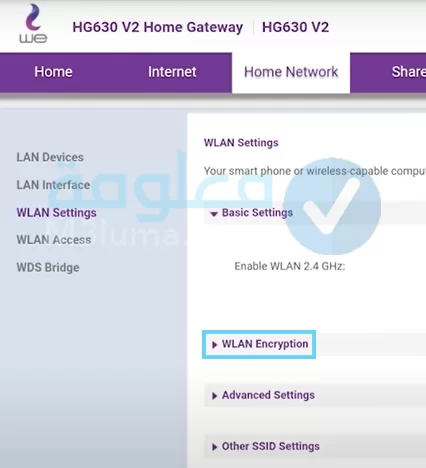
لتغيير الباسورد، في خانة “Wpa Pre-shared Key” قم بوضع كلمة الباسورد الجديد ثم النقر “save“.
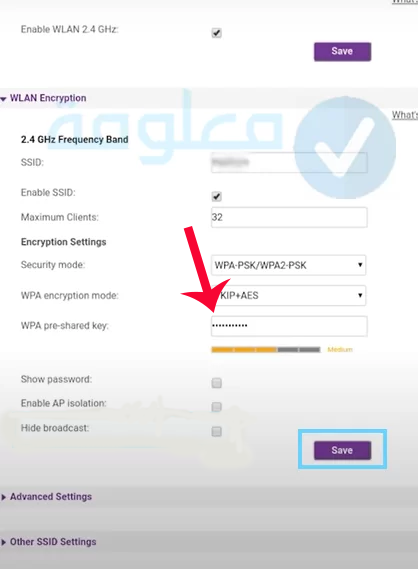
في حال كنت تريد تغيير اسم الشبكة توجه إلى الخيار الأول SSID ثم أكتب اسم جديد والضغط على save للحفظ
يمكنك تغيير باسورد الواي فاي لجميع الشبكات وجميع الرواتر من الجدول التالي:
المقال الأساسي : تغيير كلمة السر 192.168.1.1
كيفية إعداد جهاز التوجيه الروتر بخطوات بسيطة
يعد إعداد جهازك بشكل صحيح أمرًا ضروريًا للاستمتاع باتصال واي فاي مستقر وموثوق به في المنزل والمكتب. لذا يمكنك إعداد جهازك بطريقة سهلة من خلال هذه الخطوات:
1- جمع الوثائق اللازمة مثل دليل المستخدم وكلمات المرور الافتراضية واسم المستخدم وما شابه. ثم اختيار مكان مناسب لجهاز التوجيه 192.168.1.1 الجديد.
2- توصيل كابل الإنترنت الخاص بك بمنفذ WAN (الشبكة واسعة النطاق) الموجود في الجزء الخلفي من الجهاز. عادة ما تقوم الشركات المصنعة بجعل منفذ WAN بلون مختلف عن المنافذ الأخرى حتى تتمكن من تمييزه بسهولة. ستلاحظ أن ضوء LED الموجود على جهاز التوجيه الخاص بك يشير إلى أن الاتصال بالإنترنت يتحول إلى اللون الأخضر. تحقق جيدًا من خلال توصيل جهاز كمبيوتر محمول بأحد المنافذ الأخرى الموجودة في الجزء الخلفي من جهاز التوجيه. إذا تمكنت من الاتصال بالإنترنت، فكل شيء يسير كما يجب.
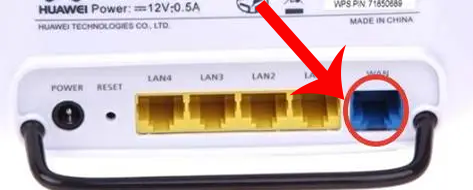
3- أسهل طريقة لإعداد الروتر الخاص بك هي كتابة 192.168.1.1 في شريط العناوين بمتصفح الإنترنت الخاص بك. تأكد من كتابة ذلك بشكل صحيح لا تستخدم عناوين خاطئة مثل 192.168.ll و192.168.l.l وما شابه. استخدم اسم المستخدم وكلمة المرور الافتراضية للوصول إلى صفحة الإعدادات.
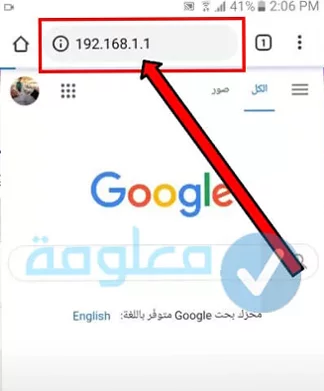
4- استخدام اسم المستخدم وكلمة المرور الافتراضية للدخول على صفحة الإعدادات، هذه المعلومات ستجدها في دليل المستخدم، أو في ملصق موجود خلف الروتر.
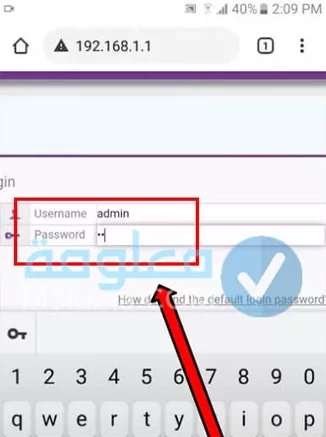
5- تتضمن بعض الإعدادات الإضافية التي قد ترغب في التحقق منها SSID اسم شبكتك اللاسلكية، وكلمة المرور الخاصة بها. قم بإعداد كلمة مرور قوية حتى تستمتع بتجربة إنترنت لاسلكية آمنة. يمكنك القيام بمجموعة من الإعدادات الأخرى مثل تغيير كلمة السر أو إخفاء الشبكة وغيرها. تعرف على جميع خطوات ضبط جميع اعدادات الروتر من الأول للاتصال بالانترنت بنجاح..
أسئلة شائعة حول تسدجيل الدخول إلى لوحة تحكم الراوتر Login Admin
لقد نسيت اسم المستخدم وايضا الباسورد , فما الحل؟
قم بتجربة االحلول اسلابقة عمل reset وكتابة المعلومات التي تجدها في الملصق. إذا استمرت المشكلة، قم بإحظار كابل ثم كمبيوتر وقم بالاتصال بالواي فاي من الكمبيوتر، في حال استمر المشكل اتصل بالشركة، والاستفسار عن المشكل.
انا كل ما اكتب admin admin يقولي فشل error ؟
هذا يعني أنك سبق أن غيرت اسم المستخدم أو باسورد من قبل. قم بعمل reset للروتر من زر صغير يوجد خلف الروتر، اضغط عليه لمدة 15 ثانية. ثم قم بكتابة اسم المستخدم والباسورد الذي تجدها مكتوبة في الملصق خلف الروتر.
رقم الip مش بيجيبله صفحة الرئيسيسة بتاعت تغير رقم الواى فاى بيجيلى صفحة بحث عن الرقم ده؟
قم بكتابة ip على هذا الشكل http://192.168.1.1/ . أي من خلال كتابة http قبل عنوان 192.168.1.1 وسيتم الدخول مباشرة. قد يكون الروتر الهاص بك يستخدم عنوان آخر مثل http://192.168.0.1 أو عنوان ip آخر.
خلاصة:
سبق أن شرحنا جميع الإعدادات الخاص بتسجيل الدخول على الورتر admin ولوحة التحكم وكيفية تغيير باسورد الواي فاي أو تغيير اسم الشبكة وجميع الإعدادات الأخرى. ستجد العديد من الماضيع مفصلة لكل شبكة كل نوع من أنواع الرواتر.
























